Vaikka sekä TS- että MP4-muodot tallentavat video- ja äänidataa, niiden toiminnot ja sovellukset vaihtelevat huomattavasti. Niiden tärkeimpien erojen ja niiden välisen muuntamisen ymmärtäminen on ratkaisevan tärkeää paremman toiston ja tehokkaan tallennuksen kannalta. Tämä viesti kertoo tärkeimmistä eroista TS:n ja MP4:n välillä, tutkii muuntamisen tarvetta TS - MP4, ja opastaa TS-tiedostojen tehokkaan muuntamisen läpi toistettavaksi MP4-tiedostoksi.
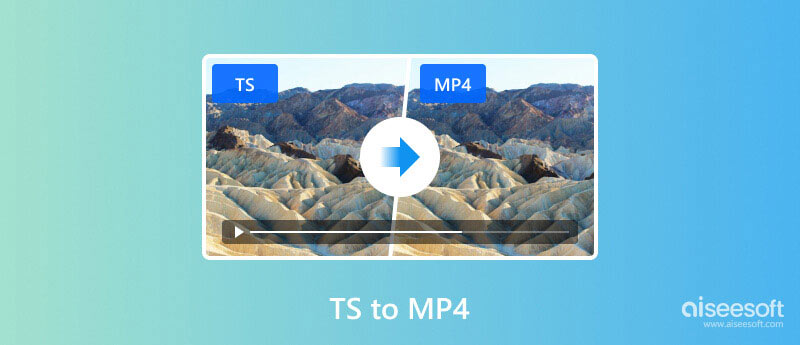
TS (Transport Stream) käytetään ensisijaisesti videon ja äänen suoratoistoon, erityisesti lähetyssovelluksissa, kuten satelliitti- ja kaapeli-tv. Toisin kuin MP4, TS ei pyri yleiseen toistoon, vaan se on optimoitu tehokkaaseen siirtoon verkkojen kautta. Se jakaa median pieniksi paketeiksi. Tämä mahdollistaa sujuvan suoratoiston myös rajoitetulla kaistanleveydellä.
MP4, lyhenne sanoista MPEG-4 Part 14, on laajalti käytetty multimediasäiliömuoto. MP4 voi sisältää erilaisia tietoja, kuten ääntä, videota, tekstitystä ja kuvia. Joustavuus tekee siitä sopivan muodon videotiedostojen tallentamiseen ja toistamiseen eri laitteilla ja soittimilla.
On useita syitä, miksi saatat haluta muuntaa TS-tiedoston MP4-muotoon. Esimerkiksi TS-tiedostoja ei voi toistaa älypuhelimillasi tai tablet-laitteillasi, ja sinun on muunnettava ne MP4-muotoon laajemman käytettävyyden saavuttamiseksi. Jos kohtaat ongelmia TS-tiedoston toistamisessa mediasoittimellasi, TS-tiedoston muuntaminen MP4-muotoon saattaa olla ratkaisu. Lisäksi useimmilla muokkausohjelmistoilla on usein parempi tuki MP4:lle kuin TS.
Aiseesoft Video Converter Ultimate voi muuntaa erilaisia videomuotoja, mukaan lukien TS, MP4, MKV, FLV, AVI ja muut suositut tiedostot. Siinä on useita ominaisuuksia, jotka vastaavat erilaisiin muunnostarpeisiin. Tämä TS-MP4-muunnin väittää säilyttävänsä alkuperäisen videon laadun muuntamisen aikana. Lisäksi ohjelmisto tarjoaa peruseditointiominaisuudet. Voit muokata muunnettuja videoita ennen niiden tallentamista.

Lataukset
100 % turvallinen. Ei mainoksia.
100 % turvallinen. Ei mainoksia.
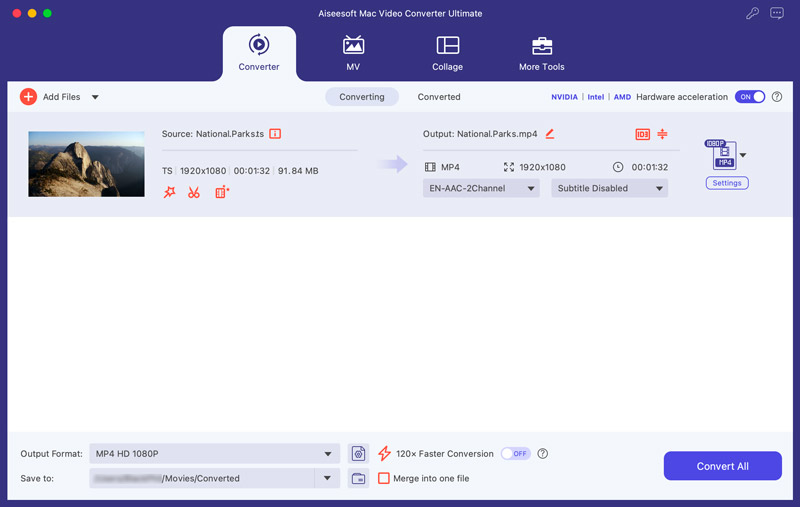
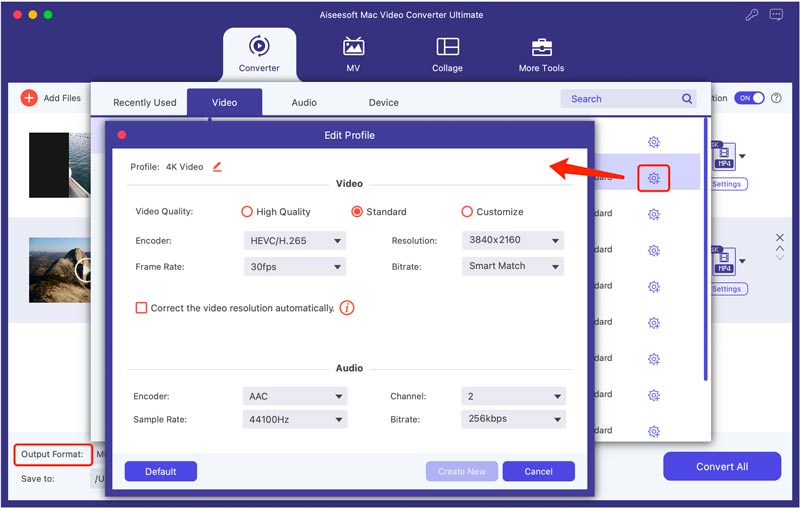
Yli 30 TS-muunnokseni testien kautta Aiseesoft voi tarjota vakaan kokemuksen. Ilmaisen kokeilujakson aikana voin testata kaikkia toimintoja ennen täyden lisenssin ostamista. On tärkeää tietää, että ilmaisella kokeiluversiolla voi olla rajoituksia.
VLC on suosittu ilmainen ja avoimen lähdekoodin mediasoitin, joka tarjoaa myös perusvideon muunnosominaisuudet. Näin voit muuntaa TS-tiedostosi MP4-muotoon VLC:ssä.
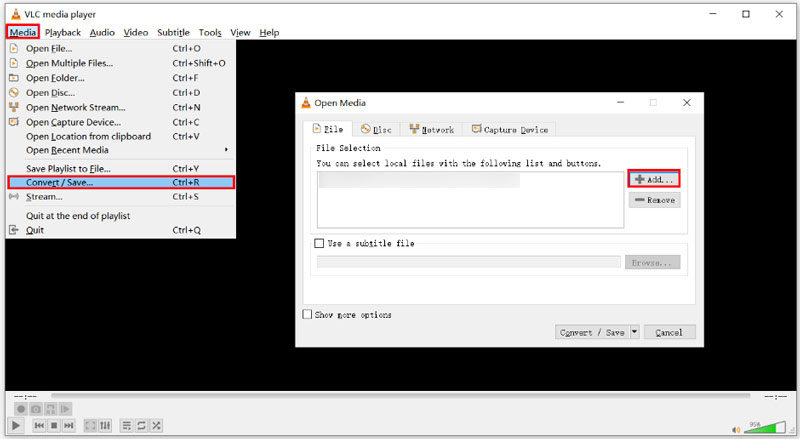
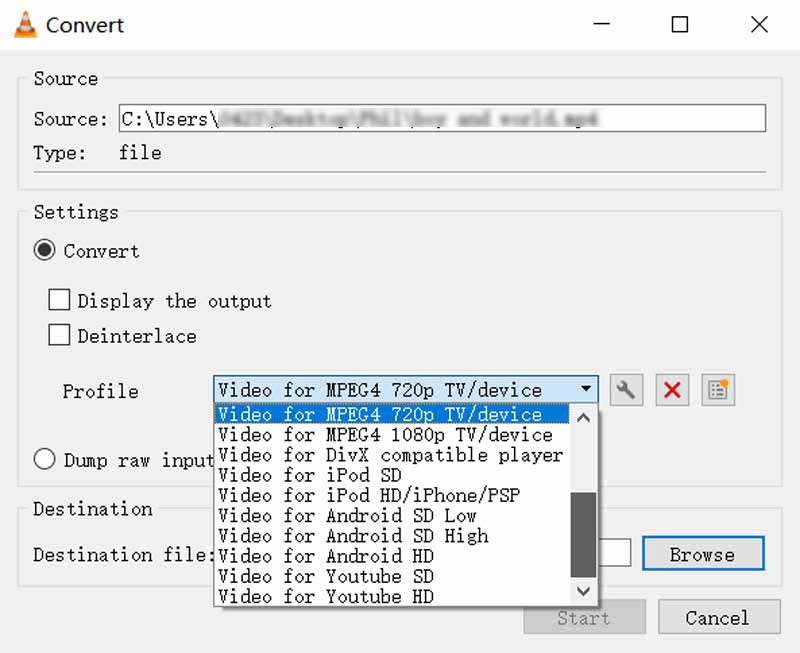
FFmpeg on tehokas komentorivi TS muuntaja multimedian käsittelyyn, mukaan lukien videomuunnos. Lataa ja asenna oikea FFmpeg-versio järjestelmällesi viralliselta verkkosivustolta. Noudata sitten alla olevia ohjeita muuttaaksesi TS-tiedostosi MP-muotoon.
On olemassa monia online-työkaluja tiedostojen muuntamiseen, mukaan lukien TS MP4:ksi. Joitakin suosittuja vaihtoehtoja ovat Aiseesoft Ilmainen Video Converter Online, CloudConvert, FreeConvert, VEED ja ZAMZAR. Nämä sivustot ovat yleensä ilmaisia, eivätkä vaadi rekisteröitymistä.
Aiseesoft Ilmainen Video Converter Online tukee kaikkia yleisesti käytettyjä video- ja ääniformaatteja, mukaan lukien TS ja MP4. Sen avulla voit myös hallita videon laatua ja tiedostokokoa muunnosprosessin aikana. Voit siirtyä verkossa olevaan TS to MP4 -muuntimeen, ladata tiedoston ja aloittaa muuntamisen.
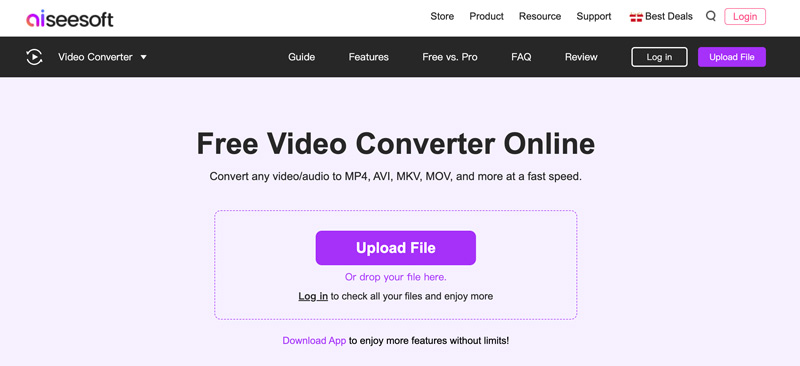
VEED.IO:n avulla voit ladata TS-tiedostosi, asettaa MP4:n kohdemuodoksi ja ladata sitten muunnetun tiedoston. Voit myös muokata videotasi ennen sen lataamista.
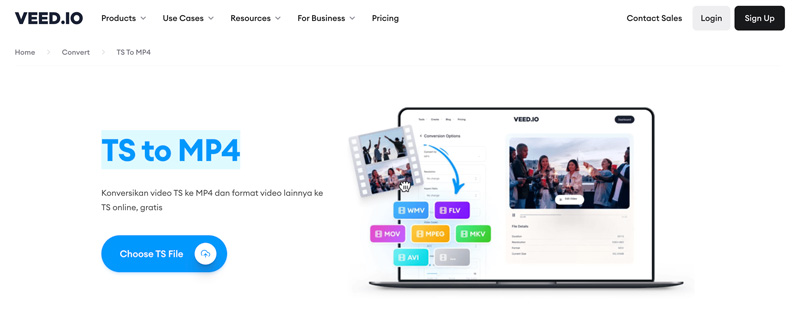
Vaikka ilmaisten online-muuntimien käyttö voi olla kätevää satunnaisiin muunnoksiin, on tärkeää lähestyä niitä varoen mahdollisten rajoitusten ja turvallisuusongelmien vuoksi.
Useimmilla online-muuntimilla on ladattujen tiedostojen kokorajoitus. Varmista, että TS-tiedostosi on alle sallitun rajan. Varmista myös, että muuntaja käyttää salausta tiedostojen latauksissa ja latauksissa yksityisyytesi suojaamiseksi. Lisäksi voit käyttää tätä työkalua vaihtamiseen MTS ja MP4.
Voinko vain nimetä TS:n uudelleen MP4:ksi?
Ei, pelkkä TS-tiedoston uudelleennimeäminen MP4:ksi ei muuta sitä toistettavaksi MP4-tiedostoksi. Uudelleennimeäminen muuttaa tiedostotunnistetta, joka on tiedostonimen loppuun liitetty tunniste, mutta se ei muuta tiedoston todellista sisältöä tai muotoa. Jos haluat muuntaa TS-tiedoston toistettavaan MP4-muotoon, sinun on käytettävä erillistä videon muunnosohjelmistoa, kuten Aiseesoft Video Converter Ultimate.
Onko TS sama kuin MP4?
MP4 ja TS, vaikka molemmat tallentavat video- ja äänidataa, eivät ole täysin samoja. MP4 on monipuolinen konttiformaatti videoiden tallentamiseen ja toistamiseen, kun taas TS on erikoistunut suoratoistosovelluksiin.
Voiko Windows 10/11 avata TS-tiedostoja?
Nykyaikaiset VLC-versiot eivät enää pysty toistamaan SWF-tiedostoja. Flash-tekniikan heikkenemisen ja siihen liittyvien tietoturva-aukkojen vuoksi SWF ei ole yhtä tärkeä useimmille käyttäjille.
Yhteenveto
Tämä viesti käsittelee eroja TS- ja MP4-muotojen välillä. Voit valita haluamasi muunnostavan muuntaessasi sen helposti TS-tiedostot MP4:ksi, mikä varmistaa laajemman yhteensopivuuden ja tasaisemman toiston.

Video Converter Ultimate on erinomainen videomuunnin, -editori ja -tehostin, jonka avulla voit muuntaa, parantaa ja muokata videoita ja musiikkia 1000 muodossa ja enemmän.
100 % turvallinen. Ei mainoksia.
100 % turvallinen. Ei mainoksia.